
Yurich Koshurich
0
2226
127
Instagram is een geweldige plek om foto's te delen en te ontdekken van de dingen waar je van houdt. Ondanks dat het eigendom is van Facebook, is de service tot nu toe vrij van enige privacygerelateerde controverse en daarom hebben de meeste mensen er geen problemen mee. Ik geef de voorkeur aan Instagram omdat het niet te veel functies heeft en over het algemeen is de community hier vriendelijker dan Twitter. Dat betekent echter ook dat veel mensen zoals ik uren en uren op Instagram doorbrengen in plaats van dingen gedaan te krijgen die belangrijk voor ons zijn. Ik weet zeker dat je op een gegeven moment hebt gedacht "misschien moet ik mijn Instagram verwijderen". Nou, als je voor eens en voor altijd van de service af wilt, kun je als volgt je Instagram-account verwijderen:
Verwijder uw Instagram-account
Terwijl ik mijn Instagram-account probeerde te verwijderen om mijn afleiding te beteugelen, merkte ik dat het vrij moeilijk was om iets los te laten waar ik honderden uren aan moet besteden. Ik bedoel, zodra ik mijn account heb verwijderd, zijn al mijn volgers op sociale media verdwenen en zal ik helemaal opnieuw moeten beginnen als ik het ooit opnieuw moet opbouwen. Ik weet dat velen van jullie met hetzelfde probleem worden geconfronteerd wanneer je besluit de stekker uit Instagram te halen.
Met dat in gedachten hebben we dit artikel zo opgesteld dat het je kan helpen je Instagram-gebruik te beteugelen en tegelijkertijd toegang te krijgen tot de service wanneer dat nodig is. Persoonlijk, Ik heb mijn Instagram-account permanent verwijderd, maar je hoeft niet zo'n drastische stap te zetten. Als je bijvoorbeeld Instagram een paar weken wilt verlaten als gevolg van je aanstaande examens of projecten, kun je je account gewoon uitschakelen en herstellen nadat je examens voorbij zijn. We gaan verschillende scenario's en hun oplossingen bekijken in de komende secties, maar laten we eerst eens kijken hoe u het account permanent kunt verwijderen, want daarvoor kwamen de meesten van u hier:
Instagram-account definitief verwijderen
- Instagram staat niet toe dat je je account van de app zelf verwijdert of uitschakelt. U moet dus een browser gebruiken om dit voor elkaar te krijgen. Om je Instagram-account te verwijderen, Ga naar de verwijder uw accountpagina door op de link te klikken en log vervolgens in met uw inloggegevens.
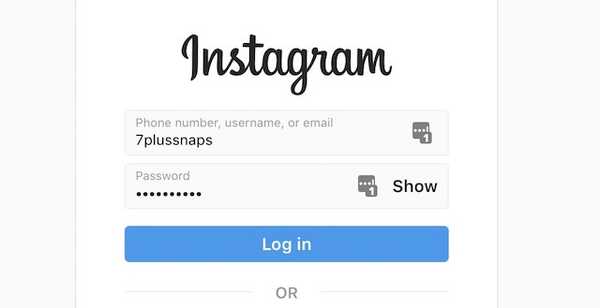 2. Nu, klik op het drop-down menu en selecteer uw reden voor het verwijderen van het account. Dit is slechts een formaliteit, dus u kunt elke reden selecteren.
2. Nu, klik op het drop-down menu en selecteer uw reden voor het verwijderen van het account. Dit is slechts een formaliteit, dus u kunt elke reden selecteren.
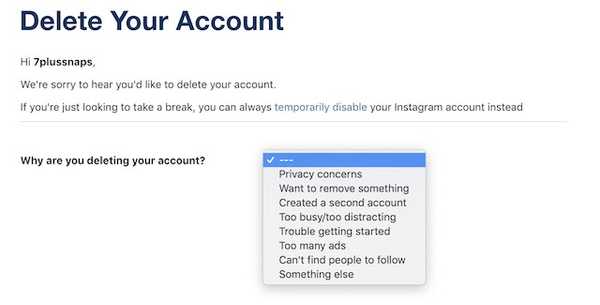 3. Nu hoeft u alleen nog maar te doen voer uw wachtwoord opnieuw in en klik vervolgens op de knop "Mijn account definitief verwijderen".
3. Nu hoeft u alleen nog maar te doen voer uw wachtwoord opnieuw in en klik vervolgens op de knop "Mijn account definitief verwijderen".
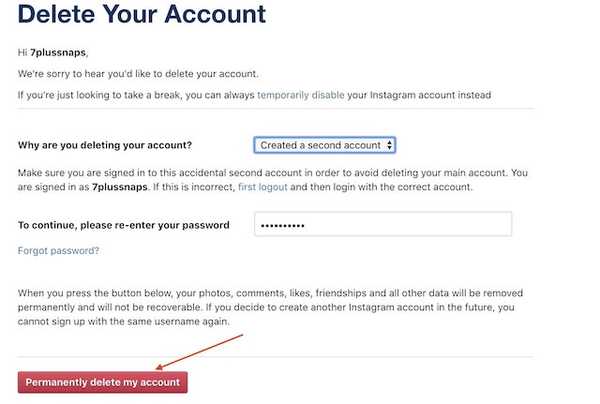
Dat is alles, je Instagram-account wordt nu definitief verwijderd. Houd er rekening mee dat als je eenmaal de stap hebt genomen om je Instagram-account definitief te verwijderen, je het niet meer kunt terugkrijgen; dus wees er zeker van voordat je op die knop drukt.
Schakel Instagram-account uit
Als u uw account niet permanent wilt verwijderen en u het voor een bepaalde periode niet wilt gebruiken, u kunt het uitschakelen en vervolgens de app van uw telefoon verwijderen. Zodra u klaar bent om het opnieuw te gebruiken, kunt u het inschakelen en gebruiken alsof er niets is gebeurd. Als je daar naar op zoek bent, kun je Instagram als volgt deactiveren:
- Net als eerst, je kunt je Instagram-account niet rechtstreeks vanuit de app uitschakelen. Dus open je browser, ga naar Instagram en log in met je inloggegevens.
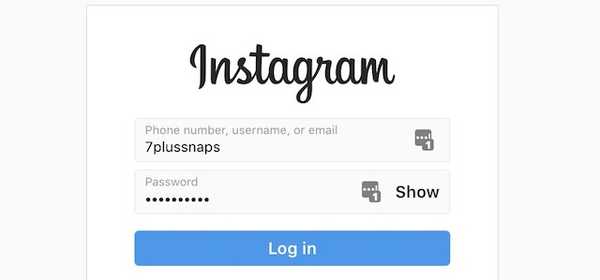 2. Klik op je profiel zoals aangegeven in de onderstaande afbeelding.
2. Klik op je profiel zoals aangegeven in de onderstaande afbeelding.
 3. Nu klik op de knop "Profiel bewerken".
3. Nu klik op de knop "Profiel bewerken".
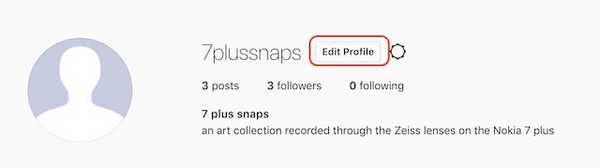 4. Klik nu op de 'Schakel mijn account tijdelijk uit' knop onderaan de pagina.
4. Klik nu op de 'Schakel mijn account tijdelijk uit' knop onderaan de pagina.
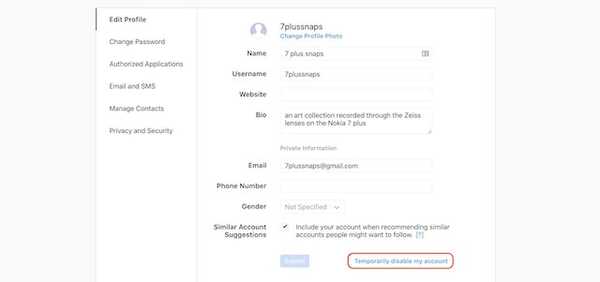 5. Klik ten slotte op het vervolgkeuzemenu om uw reden te selecteren, voer uw wachtwoord opnieuw in en klik vervolgens op de knop "Account tijdelijk uitschakelen".
5. Klik ten slotte op het vervolgkeuzemenu om uw reden te selecteren, voer uw wachtwoord opnieuw in en klik vervolgens op de knop "Account tijdelijk uitschakelen".
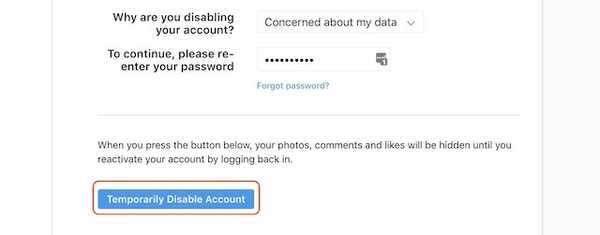
Zodra je Instagram hebt gedeactiveerd, worden al je opmerkingen en vind-ik-leuks verborgen totdat je je account opnieuw activeert door weer in te loggen. Dit is in feite een stap om Instagram-account tijdelijk te verwijderen, en het is ook een geweldige manier om ervoor te zorgen dat je eerder zonder Instagram kunt leven je verwijdert Instagram permanent.
Gebruik schermtijd om Instagram-gebruik op iOS-apparaten te beperken
Als de reden achter uw zoektocht om uw Instagram-account te verwijderen, is dat u er gewoon te veel tijd aan besteedt, vindt u het misschien handiger om uw gebruik van de app te beperken. De nieuwe Screen Time-functie op iOS 12 kan u daarbij helpen. Met behulp van deze functie, je kunt tijdslimieten instellen voor individuele apps die je kunnen helpen om je Instagram-gebruik binnen een dag te beperken. Als dat iets is dat je interesseert, kun je als volgt gemakkelijk een limiet instellen voor je Instagram-gebruik met Schermtijd op iOS 12:
- Open eerst de app Instellingen en tik op "Schermtijd".
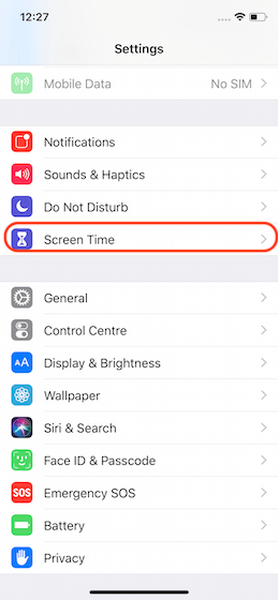 2. Tik hier op 'iPhone' om een gedetailleerd overzicht van uw iPhone-gebruik te zien. Tik gewoon op Instagram om er een limiet op te zetten.
2. Tik hier op 'iPhone' om een gedetailleerd overzicht van uw iPhone-gebruik te zien. Tik gewoon op Instagram om er een limiet op te zetten.
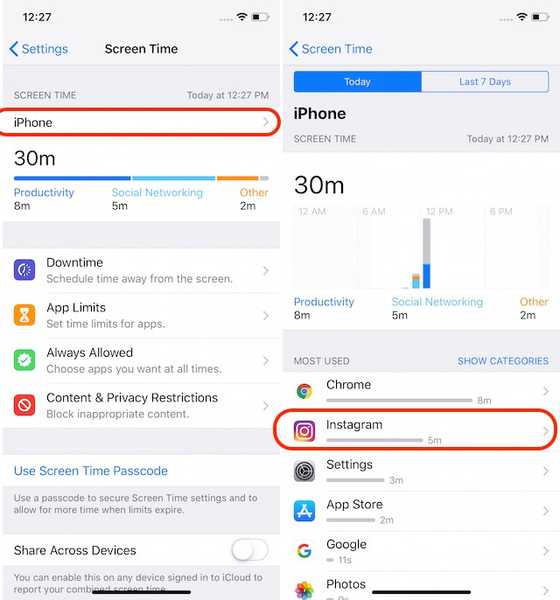 3. Tik hier op de knop "Limiet toevoegen" en selecteer vervolgens de tijdsduur waarvoor je Instagram wilt gebruiken. Laten we zeggen dat we 2 uur gebruik per dag willen toestaan. Eens hebben we de tijdslimiet gekozen, tik op de knop Toevoegen in de rechterbovenhoek om een limiet toe te voegen.
3. Tik hier op de knop "Limiet toevoegen" en selecteer vervolgens de tijdsduur waarvoor je Instagram wilt gebruiken. Laten we zeggen dat we 2 uur gebruik per dag willen toestaan. Eens hebben we de tijdslimiet gekozen, tik op de knop Toevoegen in de rechterbovenhoek om een limiet toe te voegen.
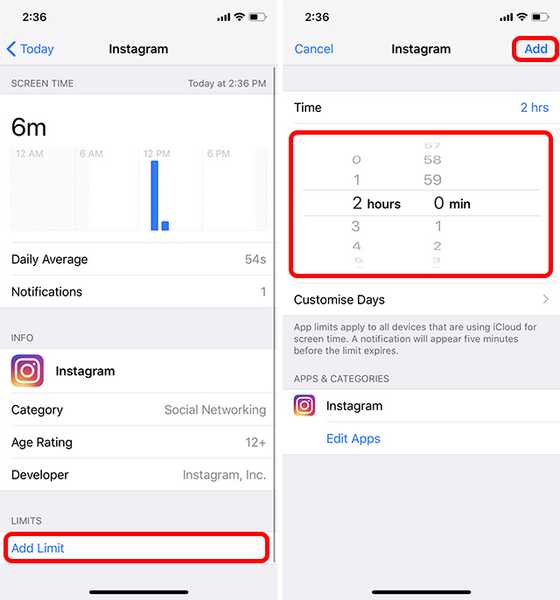
Dat is het nu wanneer u uw gebruikslimiet overschrijdt, zal Screen Time u eraan herinneren door het volgende welkomstscherm te tonen. Het zal ook het pictogram van de app grijs maken en een pictogram voor schermtijdlimiet weergeven. Weet echter dat u de limiet gemakkelijk kunt omzeilen door op de knop "Limiet negeren" te tikken. Het is dus meer een maatregel om je eraan te herinneren dat je voor een dag geen Instagram meer hoeft te gebruiken, dan om je buiten de app te houden.
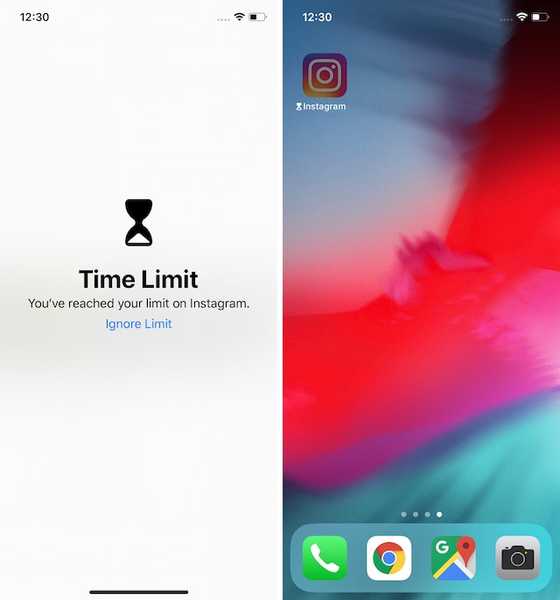
Gebruik digitaal welzijn om het gebruik van Instagram op Android te beperken
Net als Screen Time op iOS, kun je Digital Wellbeing op Pixel-apparaten gebruiken om een tijdslimiet in te stellen op Instagram. Dus, als je een Pixel-apparaat bezit, kun je je Instagram-gebruik beperken door er een dagelijkse tijdslimiet op in te stellen en hier is hoe je het kunt doen:
- Open eerst de app Instellingen op uw Pixel-apparaat en vervolgens tik op de optie "Digitaal welzijn". Tik hier op het Dashboard.
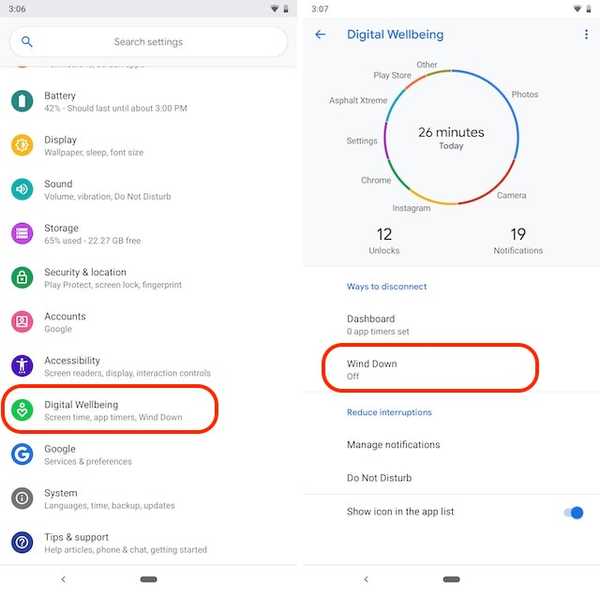 2. Nu, vind Instagram in de lijst en tik erop en tik vervolgens op App-timer.
2. Nu, vind Instagram in de lijst en tik erop en tik vervolgens op App-timer.
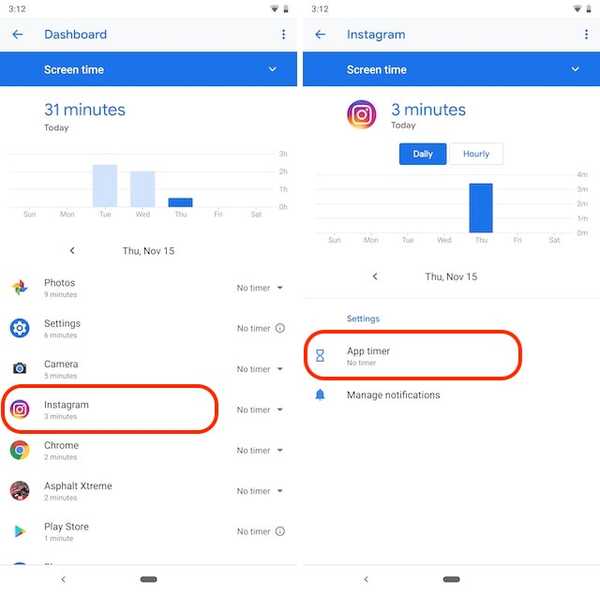 3. Vanuit het resulterende vervolgkeuzemenu, u kunt ofwel de vooraf geconfigureerde limietsuggesties selecteren of u kunt op Aangepaste timer tikken om je eigen limiet in te stellen.
3. Vanuit het resulterende vervolgkeuzemenu, u kunt ofwel de vooraf geconfigureerde limietsuggesties selecteren of u kunt op Aangepaste timer tikken om je eigen limiet in te stellen.

Dat is alles, je tijdslimiet voor Instagram is ingesteld. Digital Wellbeing stuurt u een melding wanneer u de tijdslimiet nadert en sluit u uit de app zodra u deze overschrijdt. Terwijl zowel Screen Time op iOS als Digital Wellbeing op Pixel-apparaten hetzelfde doen, het goede aan Digital Wellbeing is dat het je volledig uitsluit van de app. De enige manier om het opnieuw te gebruiken, is door de tijdslimiet te verwijderen door terug te gaan naar de app Instellingen. Als u een geroote, niet-Pixel-telefoon met Android Pie gebruikt, kunt u ook onze gids gebruiken over hoe u digitaal welzijn kunt krijgen op elke Android-telefoon om ook de functies op uw telefoon te krijgen. We hebben ook een handige gids om Digital Wellbeing te gebruiken op Android Pie-telefoons zonder root.
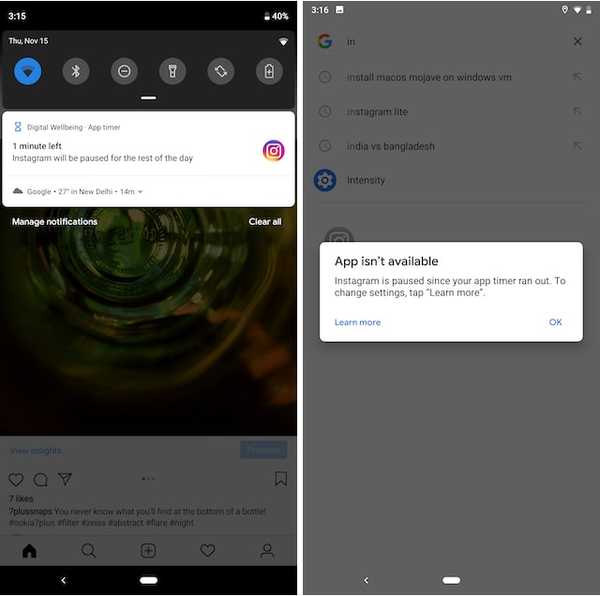
Apps van derden om de tijdslimiet voor Instagram op Android-apparaten in te stellen
De het trieste van Digital Wellbeing is dat het alleen beschikbaar is voor Pixel-apparaten (en Android Pie-apparaten; ook dat met root) en als u niet een van de weinige mensen bent die een Pixel-apparaat bezit, biedt Android u geen andere native optie. Dat gezegd hebbende, er zijn apps van derden die u kunnen helpen een limiet voor Instagram in te stellen, zodat u dingen voor elkaar kunt krijgen:
1. Blijf gefocust
Stay Focused is een app die is ontworpen om je zelfbeheersing te verbeteren door het gebruik van afleidende apps te beperken, in dit geval Instagram. Je kunt Instagram of welke andere app dan ook blokkeren op basis van je dagelijkse gebruik of voor een specifieke tijdsduur. Als je niet de hele app wilt blokkeren, kun je ook de meldingen van Instagram blokkeren, zodat je niet constant wordt gevraagd om het te controleren. Een van mijn favoriete functies van deze app is 'Profielen'. U kunt in feite meerdere profielen maken en de blokstatus voor hen instellen. Je kunt bijvoorbeeld een studieprofiel maken dat Instagram en elke andere afleidende app die je wilt blokkeren. Stay Focused is een geweldige app om het gebruik van Instagram op Android-telefoons te beperken.
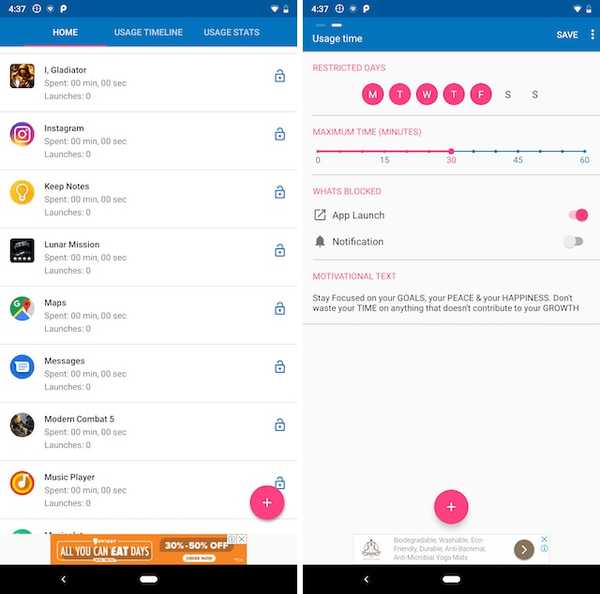
Installeren: (Gratis in-app aankopen)
2. Uw uur
Een andere goede app van derden die u kan helpen Instagram te blokkeren, is Your Hour. De app verkoopt zichzelf als een anti-telefoonverslavingsapp. Eigenlijk, het geeft u een overzicht van uw telefoongebruik en stelt u in staat bepaalde apps te blokkeren en gebruikslimieten in te stellen. Ik vind het ook geweldig dat de app je dagelijkse en wekelijkse rapporten geeft, zodat je altijd weet hoeveel tijd je aan welke app besteedt. Wat ik zo leuk vind aan deze app, is dat deze wordt geleverd met een widget waarmee je gemakkelijk je gebruikstijd kunt zien en apps inclusief Instagram kunt blokkeren zonder de app te openen. Als je om de een of andere reden niet van Stay Focused houdt, kun je het bekijken.
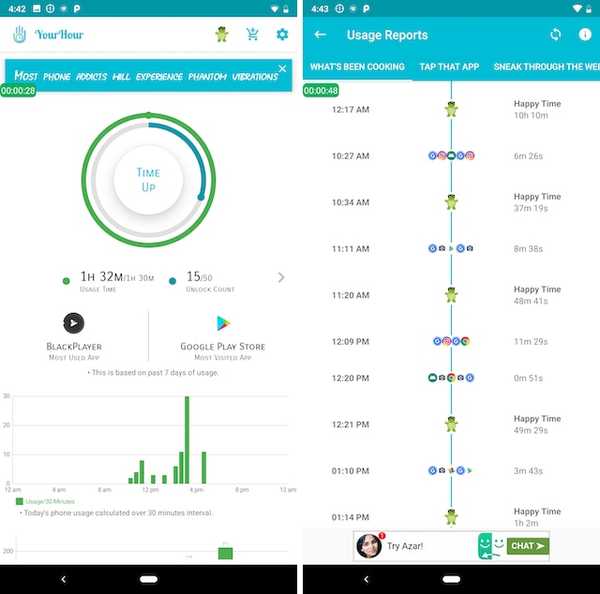
Installeren: (Gratis in-app aankopen)
3. AppDetox
AppDetox is een volledig gratis app die dat kan helpen je je Instagramverslaving te verminderen door je toe te staan de app te blokkeren gebaseerd op uw gebruik of het tijdstip van de dag. Hoewel deze app niet zo'n mooie gebruikersinterface heeft als de andere apps in deze lijst en mogelijk een functie mist, is deze het beste voor mensen die een gratis app willen, maar ook niet met advertenties willen omgaan. Hoewel Stay Focused en Your Hour gratis zijn, worden er advertenties weergegeven en moet u betalen als u ze wilt verwijderen. AppDetox is volledig gratis en vertoont geen advertenties. Als u alleen Instagram wilt blokkeren, hoeft u de bovenstaande twee apps niet te downloaden, omdat dit voldoende is om aan uw vereisten te voldoen.

Installeren: (Vrij)
ZIE OOK: Hoe u uw Facebook-account kunt verwijderen: een stapsgewijze handleiding
Verwijder Instagram om productiever te worden
Ik gebruik graag Instagram. Zoals ik al zei, ik hou van de gemeenschap omdat het niet al te hatelijk is en ik hou ook van de gemakkelijke gebruikersinterface. Te veel tijd doorbrengen op sociale media is echter nooit een goede zaak en daarom heb ik mijn account permanent verwijderd. Of u die drastische stap wilt zetten of gewoon andere opties wilt volgen om deze voor een bepaalde periode uit te schakelen of te blokkeren, is uw keuze. Laat ons weten wat u hebt besloten door in de opmerkingen hieronder te schrijven.















